 |

|
対処方法 |
| |
「PowerPoint 2007」では、頻繁に使用する機能をクイックアクセスツールバーに登録することができます。
クイックアクセスツールバーに登録することで作業が効率よく行えます。
《クイックアクセスツールバー》
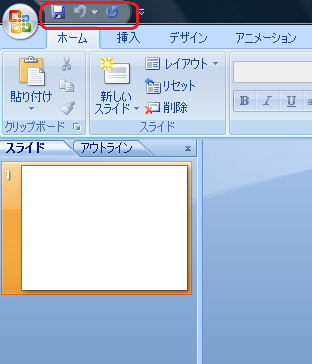

クイックアクセスツールバーに機能を追加するには、以下の操作手順を行ってください。
【操作手順】
- PowerPoint 2007を起動し、「Office」ボタンをクリックして「PowerPointのオプション」をクリックします。
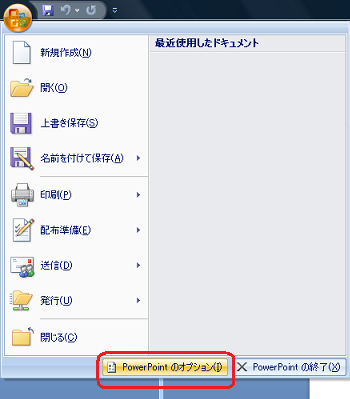
- 「ユーザー設定」をクリックすると、「基本的なコマンド」が表示されます。
ここでは、例として「スライドショーを始めから開始」をクイックアクセスツールバーに登録します。
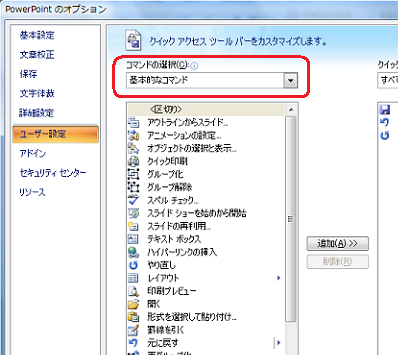
- 「基本的なコマンド」から「スライドショーを始めから開始」をクリックし、「追加」ボタンをクリックします。
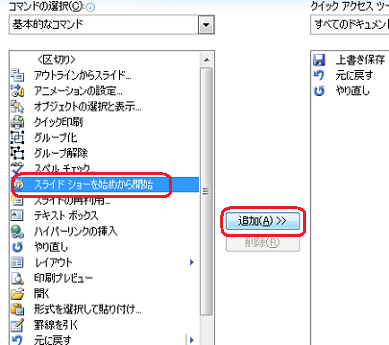
- 「スライドショーを始めから開始」が追加されたことを確認して、「OK」ボタンをクリックします。
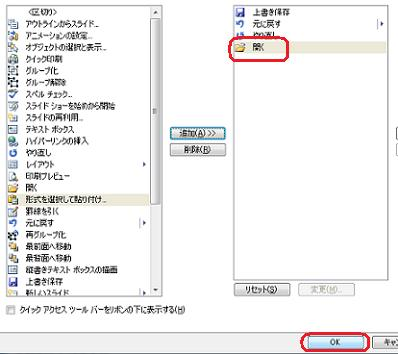
- クイックアクセスツールバーに、「スライドショーを始めから開始」ボタンが追加されたことを確認します。
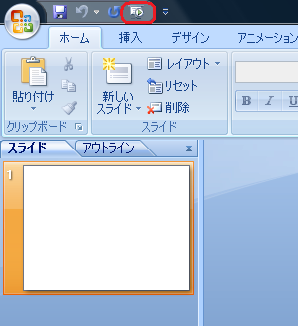
以上で操作完了です。
|

|
関連情報 |
| |
特にありません。
|
 |
補足 |
| |
《「クイックアクセスツールバー」の右クリックで機能を追加する方法》
【操作手順】
- 「クイックアクセスツールバー」を右クリックして、「クイックアクセスツールバーのカスタマイズ」をクリックします。
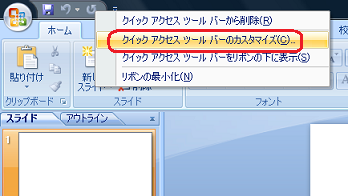
- 「対処方法」の操作手順2の「PowerPointのオプション」画面が表示されますので、ここからでも登録できます。
以上で操作完了です。
|
|
|




